
Mit der Zeit kann Ihr Google Drive mit etwas Vernachlässigung und potenzieller Faulheit Tonnen von Dateien ansammeln und zu einem Chaos werden, um etwas zu finden. So organisieren Sie Ihr Laufwerk, um alles schnell zu finden und sicherzustellen, dass es in Ordnung bleibt.
Organisieren Sie Ihre Dateien in Ordnern
Eine der einfachsten Möglichkeiten, Ihr Google Drive zu organisieren, besteht darin, kategoriespezifische Ordner zu erstellen. Beispielsweise könnten Sie separate Ordner für Bilder, Dokumente, Projekte oder andere Beschreibungen haben, um das Auffinden von Dateien zu erleichtern.
Von deiner Drive homepage Klicken Sie oben links auf die Schaltfläche "Neu" und dann auf "Ordner".
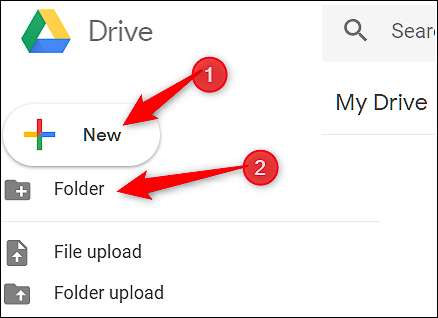
Geben Sie einen Namen für den Ordner ein und klicken Sie auf "Erstellen".

Ziehen Sie von hier aus die Dateien, die Sie hinzufügen möchten, direkt in den neu erstellten Ordner.
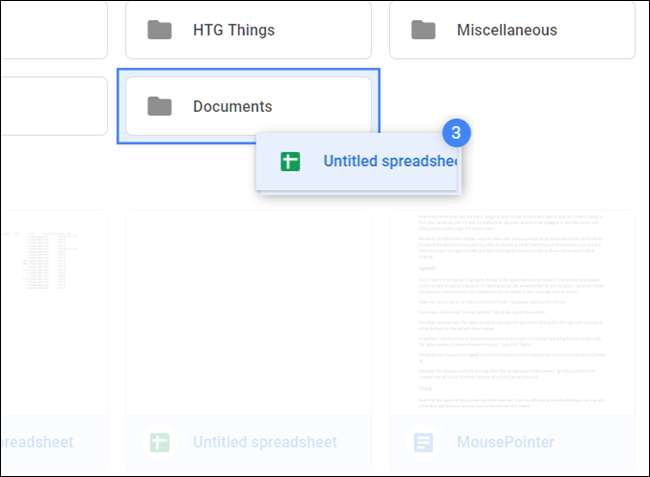
Wenn Sie bereits einige Dateien in anderen Ordnern haben und diese verschieben möchten, ist dies kein Problem. Wählen Sie die Dateien aus, klicken Sie mit der rechten Maustaste und wählen Sie dann "Verschieben nach".
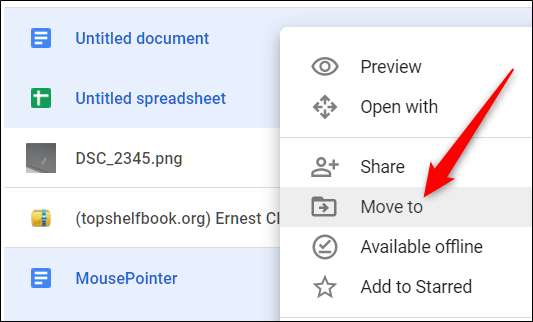
Navigieren Sie zum Zielordner, klicken Sie darauf und wählen Sie "Verschieben", um alle ausgewählten Dateien in diesen Ordner zu übertragen.
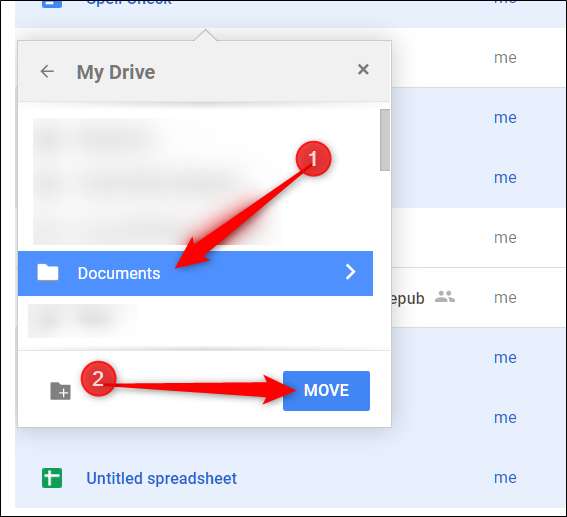
Verwenden Sie eine Namenskonvention
Versuchen Sie, eine Namenskonvention zu verwenden, mit der Sie Dateien und Ordner leicht voneinander unterscheiden können. Wenn Sie anfangen, mehr Elemente in Ihrem Laufwerk zu sammeln, können Sie durch durchdachte Namen nicht mehrere Dateien öffnen, während Sie versuchen, eine bestimmte zu finden. Es ist nicht hilfreich, mehrere Tabellen mit extrem mehrdeutigen Namen zu haben, um zur Not etwas zu finden.
Um den Namen einer Datei oder eines Ordners zu ändern, klicken Sie mit der rechten Maustaste auf eine Datei oder einen Ordner und klicken Sie auf "Umbenennen".
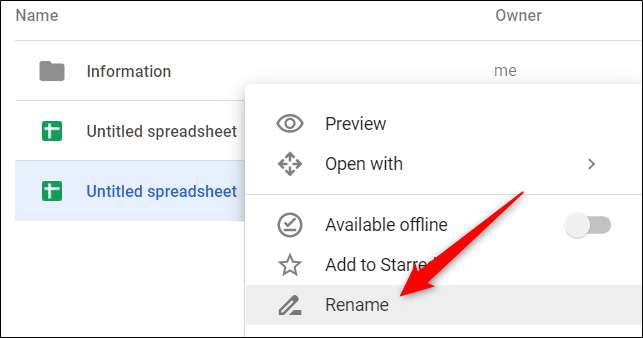
Geben Sie der Datei oder dem Ordner einen kurzen und aussagekräftigen Namen und klicken Sie dann auf "OK".
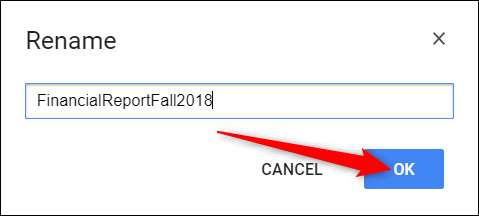
Denken Sie daran, ein konsistentes und beschreibendes Namensschema beizubehalten, um zu verdeutlichen, wo bestimmte Elemente zu finden sind und was die eigentliche Datei enthält.
Löschen Sie nicht benötigte Dateien
Nachdem Sie Ihre wichtigen Dateien in besser unterscheidbare Ordnerkategorien verschoben haben, befinden sich möglicherweise einige doppelte oder unnötige Dokumente in Ihrem Laufwerk. In diesem Fall können Sie die möglicherweise nicht benötigten Dateien löschen, die noch Speicherplatz beanspruchen.
Sie müssen lediglich die Datei markieren, mit der rechten Maustaste darauf klicken und dann "Entfernen" auswählen.
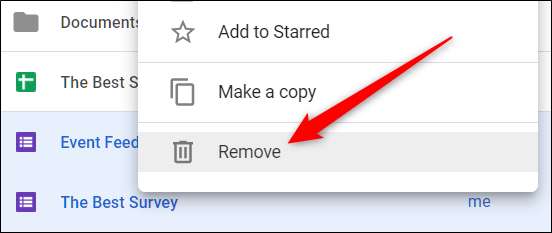
Drive bietet Ihnen keine Bestätigungsaufforderung, wenn Sie Dateien löschen, bietet Ihnen jedoch die Möglichkeit, einen Löschvorgang rückgängig zu machen. Klicken Sie auf "Rückgängig", um den Löschvorgang rückgängig zu machen.
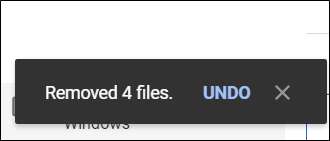
Wenn Sie die Gelegenheit verpassen, nach dem Entfernen einiger Dateien auf "Rückgängig" zu klicken, klicken Sie in der Menüleiste auf die Schaltfläche "Bin", klicken Sie mit der rechten Maustaste auf die Dateien, die Sie zurückbringen möchten, und klicken Sie dann auf "Wiederherstellen".
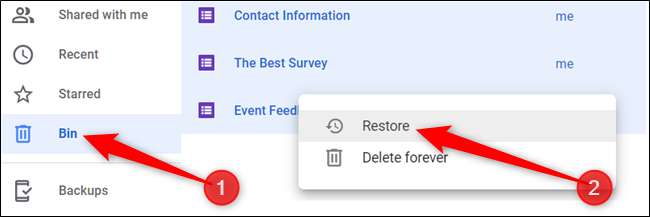
Die zuvor gelöschten Dateien kehren nun zu Ihrem Laufwerk zurück, von wo sie stammen.
Erstellen Sie symbolische Links zu Dateien und Ordnern
Google Drive verfügt über eine versteckte Verknüpfung, mit der Sie eine erstellen können symbolischer Link von etwas an einem völlig anderen Ort, ohne zusätzlichen Speicherplatz in Ihrem Laufwerk zu belegen. Google speichert nur die Originaldateikopie in der Cloud und zeigt überall dort, wo Sie sie verknüpfen, eine separate Version an.
Wenn Sie einen symbolischen Link löschen / entfernen, werden alle anderen Versionen - das Original - mitgeliefert. Um nur den Link sicher zu entfernen, müssen Sie die Verknüpfung über den Bereich "Details" aufheben. Hier erfahren Sie, wie es geht.
VERBUNDEN: Die vollständige Anleitung zum Erstellen symbolischer Links (auch als Symlinks bezeichnet) unter Windows
Klicken Sie zunächst auf eine Datei oder einen Ordner und drücken Sie dann Umschalt + Z, um das spezielle Kontextmenü zu öffnen.
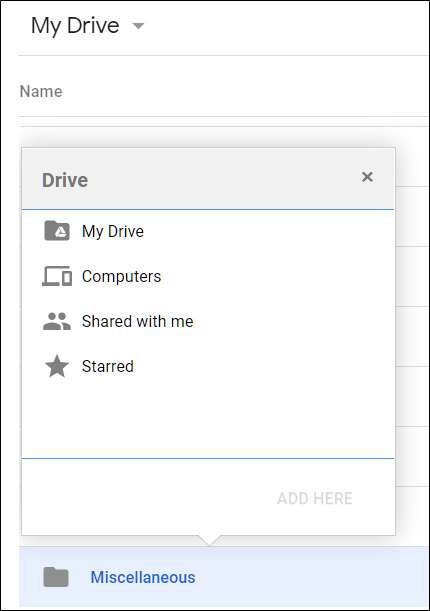
Navigieren Sie zu dem Ordner, in dem Sie die Datei oder den Ordner verknüpfen möchten, und klicken Sie auf "Hinzufügen".
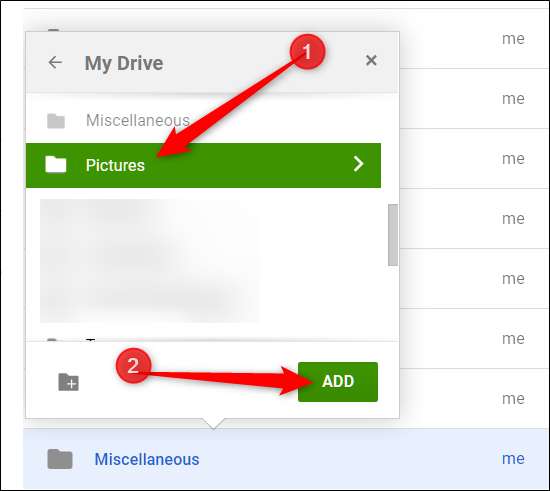
Um einen symbolischen Link zu entfernen, klicken Sie mit der rechten Maustaste darauf und klicken Sie dann auf "Details anzeigen".

Klicken Sie im sich öffnenden Bereich "Details" auf das "X" neben dem Ort, an dem Sie die Verknüpfung aufheben möchten.
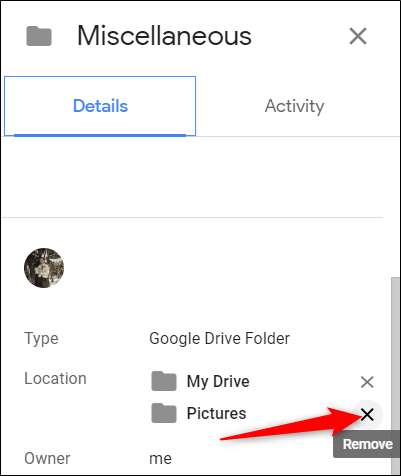
Achten Sie darauf, nur den Link und nicht die Datei zu löschen, auf die verlinkt wird. Wenn Sie die Originaldatei löschen, verschwindet auch der Link.
Star Wichtige Dateien und Ordner
Das Markieren wichtiger Dateien und Ordner in Google Drive funktioniert genauso wie markierte E-Mails in Google Mail . Wenn Sie etwas markieren, fügt Drive es einem speziellen Abschnitt "Markiert" hinzu, auf den Sie direkt über den Menübereich auf der linken Seite zugreifen können.
Klicken Sie mit der rechten Maustaste auf eine Datei oder einen Ordner und wählen Sie "Zu markierten hinzufügen".
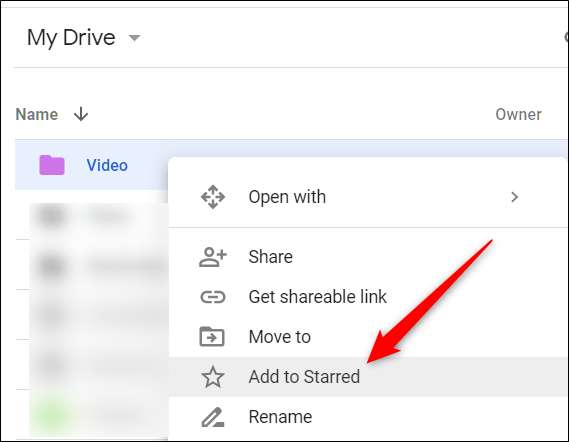
Sie können die markierten Elemente anzeigen, indem Sie im Bereich auf der linken Seite des Bildschirms auf "Markiert" klicken.
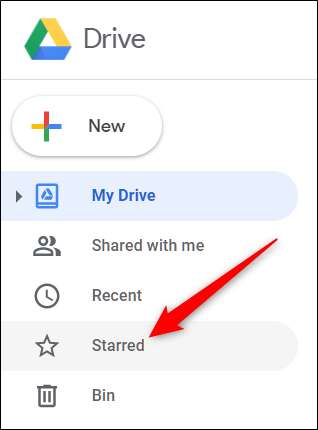
Das Element bleibt an seiner aktuellen Position und Drive erstellt im Wesentlichen eine symbolische Verknüpfung - ähnlich wie im vorherigen Abschnitt - zum Original, das in „Markiert“ angezeigt wird.
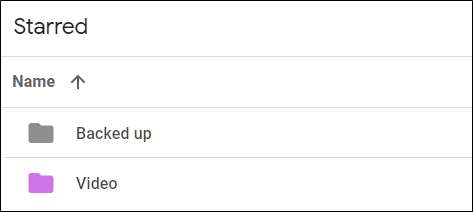
Farbcode Ihrer Ordner
Standardmäßig verwendet Google Drive für alle Ordner Grau. Die Ordnerfarbe ist zwar kein Make-or-Break-Detail, Sie können sie jedoch farblich kennzeichnen, um einen Ordner leichter zu erkennen und ihn von allen anderen abzuheben. Sie haben die Wahl zwischen 24 Farben, um ein wenig Pizza in Ihr Laufwerk zu geben.
Klicken Sie mit der rechten Maustaste auf einen Ordner, bewegen Sie den Mauszeiger über "Farbe ändern" und wählen Sie eine der bereitgestellten Farben aus.
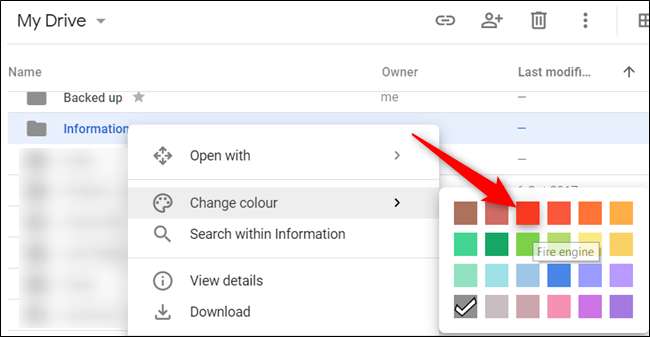
Der Ordner ändert sich in die von Ihnen gewählte Farbe. Diese Option ist für jeden Ordner in Ihrem Laufwerk verfügbar.
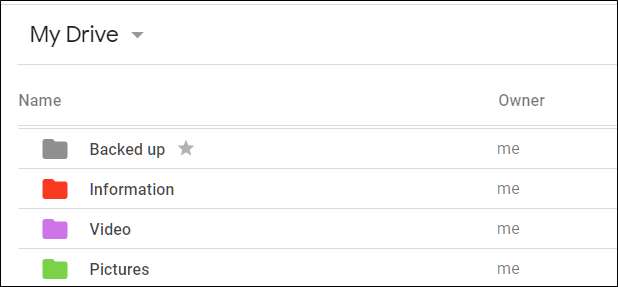
Egal wie unorganisiert Ihr Laufwerk ist, Sie können der Unordnung schnell ein Ende setzen und alles wieder in eine ordentliche und organisierte Struktur bringen. Vorbei sind die Zeiten, in denen Sie sich jedes Mal überfordert fühlen, wenn Sie Google Drive öffnen und das Chaos sehen, das sich im Laufe der Jahre mit diesen Tipps entwickelt hat.







